Как найти айфон с компьютера онлайн
Содержание:
- Поиск iPhone с использованием функции Find My iPhone
- Как отыскать Айфон при помощи компа
- Как пробить Айфон по ИМЕЙ
- Ждите несколько дней
- С помощью IMEI-кода
- Как найти Айфон через компьютер с помощью функции «Найти iPhone»
- Найти айфон через iCloud
- Блокировка активации для функции «Найти iPhone»
- Как найти Айфон через локатор IOS 13
- Как работает функция «Найти айфон»
- Как найти iPhone через iCloud без компьютера?
Поиск iPhone с использованием функции Find My iPhone
Итак, рассмотрим, как найти потерянный iPhone с ПК или другого iPhone через iCloud. Главное условие применимости этого метода – включенная функция Find My iPhone на смартфоне во время его пропажи. Кроме того, устройство должно иметь выход в интернет и аккумулятор не должен быть севшим. Если он разрядился до момента утери/кражи, но вы выставили в настройках опцию отправки последней геопозиции, то сможете узнать, где он находился в момент выключения. Разумеется, когда телефон найдут, подзарядят и включат, функция заработает снова.
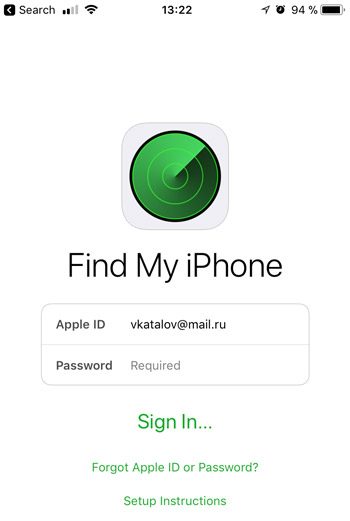
Рассмотрим, как использовать сервис «Найти iPhone»:
- заходим на сайт iCloud, авторизуемся;
- заходим в пункт меню «Найти iPhone» (придётся ввести пароль от вашей учётной записи повторно);
- появится карта, на которой высветится текущее местоположение вашего смартфона.
Как видим, ничего сложного. Карту можно масштабировать, выбирать её вид (спутник, карта, гибрид). Если вы большой поклонник бренда Apple и владеете несколькими такими устройствами, выбрать пропавшее можно в поле «Все устройства».
После выбора iPhone у вас появится окно с выбором возможного действия.
Если выбрать опцию «Воспроизвести звук», iPhone весьма громко запищит. Полезность этой функции заключается в том, что если вы где-то оставили гаджет, его услышат и найдут по звуку. Но не факт, что вернут.
Опция «Стереть iPhone» позволяет удалить все данные из памяти смартфона. Разумеется, поиск устройства после этого сильно усложнится. Функцию следует использовать в крайних случаях – когда вам нужно скрыть личные данные, даже с учётом того, что телефон вы, вероятно, больше не увидите. Другое дело, если вы заранее позаботились о сохранности данных, создав копию на том же iCloud. В любом случае не спешите – нашедшему ваш iPhone предстоит его взломать, чтобы пользоваться, а это совсем не просто.
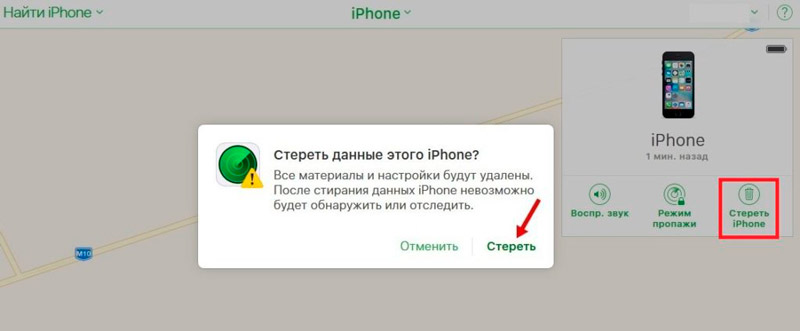
Опция «Режим пропажи» предназначена для блокировки пропажи. Выбрав эту функцию, вам нужно будет создать новый пароль, который будет использоваться для разблокировки смартфона. Кроме того, можно указать номер вашего контактного телефона, который будет отображаться на экране заблокированного iPhone. Впрочем, этот пункт можно при желании пропустить. На следующем экране можно ввести текст, который будет отображаться на потерянном устройстве.
Режим пропажи при необходимости можно отключить, ещё раз нажав на одноимённый пункт меню.
Как отыскать Айфон при помощи компа
У вас пропал мобильник, и вы понятия не имеете, где он находится? Тогда используйте личный компьютер для его поиска. Из ПК вам необходимо войти на ресурс iCloud. После ввода пароля и логина вам откроется меню, в котором вы выбираете «Найти iPhone». Как только вы нажмете на надпись, на экране появится карта. В ее верхней части находите искомое устройство, выбираете его и ждете. По истечении небольшого промежутка времени (несколько секунд) на карте обозначится точка, указывающая на то, где в данный момент находится ваш аппарат.
Если в данный момент Айфон будет находиться в отключенном состоянии, то на карте отобразится то место, где в последний раз он был включен. Данная информация сохраняется в течение суток, поэтому следует поторопиться с поисками. Не забывайте, что точность места расположения смартфона относительная. Если же потерянный гаджет выключен (сел аккумулятор), не стоит расстраиваться. При его включении вам поступит уведомление от iCloud. Вам достаточно просто отметить в настройках данной функции, на сайте, галочкой пункт «Уведомить меня о находке». После поучения сообщения нужно просто войти в iCloud и повторить попытку поиска.
Но это не все возможности опции с названием «Найти iPhone». Вы вполне можете провести процедуру блокировки собственной мобилки, после чего ею уже никто не сможет воспользоваться. Как только режим активируется, у вас появится возможность внести в специальное поле резервный телефонный номер. Он появится на дисплее утерянного гаджета. Человек, нашедший его, таким образом, сможет с вами связаться, чтобы вернуть пропажу.
Для снятия блокировки и использования смартфона в личных целях, третье лицо должно знать пароль. Угадать его он в принципе не сможет. Если же Айфон у вас украли, то блокировать его нужно обязательно. Даже после перепрошивки блок не исчезнет. То есть, этому человеку гораздо выгоднее вернуть устройство его владельцу за вознаграждение, а не мучиться с его восстановлением, так как вернуть ему функциональность практически невозможно.
Комп не является единственным инструментом для поиска девайса. Существуют и другие варианты, не менее действенные. Вам нужно использовать браузер, в котором необходимо открыть ресурс iCloud, заполнить соответствующие поля путем внесения пароля и Apple ID. Дальше действуйте уже по выше описанной схеме.
При необходимости отключения опции «Найти iPhone», используйте нужный пункт в меню настроек своего гаджета. То же самое можно сделать в компьютере, путем посещения ресурса iCloud. Независимо от выбранного способа, нужно вводить пароль.
Как пробить Айфон по ИМЕЙ
Как пробить Айфон по IMEI
01.03.2018
Если же вы покупаете тот же Айфон, например, с рук – то необходимо убедиться, что это не реплика и оригинальный аппарат. Для проверки функциональности Айфона существует множество способов, но оригинальность может удостоверить простой имей код. Давайте разберёмся, как его узнать, и как пробить конкретный смартфон по этому коду.
Проверка Айфон по IMEI
Прежде чем проверять IMEI-код, его необходимо узнать. Существует два основных способа, как это сделать, подходящих, под различные ситуации. Проще всего, зайти в настройки устройства и посмотреть там. Просто откройте параметр «Об устройстве» и вам выведут всю нужную информацию на экран.

Если же по каким-то причинам это невозможно сделать, или вы хотите быть уверенным, что имей не изменили программно (что делается достаточно просто), то продублированный код всегда есть на слоте для сим-карты. Просто достаньте его и запишите цифры, что нацарапаны на металле.

После того, как вы узнаете код, останется его проверить, и для этого существует несколько способов, о которых мы и расскажем.
Способ 1: iphoneox
Это лучший метод проверки телефона по имей для тех, кто покупает Айфоны с «рук», об этом говорит даже сама администрация сервиса. Вам предоставляют всю информацию, вплоть до реальной модели устройства, указанной в паспорте, и находится ли смартфон в черном списке любого оператора, по всему миру. В том числе, можно сверить, активирован ли Айфон.
Перейти на сайт iphoneox
Для получения информации, достаточно:
- Подтвердить, что вы не являетесь ботом, с помощью стандартной капчи от Гугл.
- Ввести номер в поле поиска и нажать соответствующую кнопку.
- Сверить полученную информацию с тем, что вам предоставляет продавец.
Для дополнительных данных, перейдите по гиперссылке, позволяющей убедиться, что к Айфону привязан именно этот IMEI и проверить статус устройства в международных сводках.
Способ 2: Sndeep.info
Данный сервис предоставляет чуть больше информации о самом устройстве, которую вы и так можете найти в официальных источниках. Но главное его достоинство – возможность проверить, не был ли имей изменён самим сервисным центром и не украден ли телефон. А в случае подобной ситуации, вы можете внести соответствующие данные самостоятельно, чтобы будущий покупатель мог поймать недобросовестного продавца.
Перейти на сайт Sndeep.info
Чтобы убедиться, что Айфон не украден или не сломан, нужно:
- Ввести всё ту же капчу от Гугл.
- Выбрать нужного производителя (в нашем случае, это Apple), так как сервис позволяет проверять имеи различных устройств.
- Ввести код и нажать кнопку «Поиск».

После этих действий, вам выведут всю доступную информацию на данную модель устройства и позволят добавить дополнительную при необходимости. Если у вас украли устройство или вы его потеряли, следует «отметиться» в данном сервисе, это будет полезно как вам, так и потенциальным покупателям краденного смартфона.

Способ 3: imei.info
Популярнейший сервис для проверки IMEI – imei.info. Его главный недостаток – английский язык, соответственно, он не подойдёт тем, кто на «вы» с ним. Но есть ещё один недочёт – сайт предоставляет лишь основную информацию по устройству, не показывая, активирован ли Айфон и заблокирован ли он каким-то оператором. С другой стороны, вам показывают точный возраст телефона, и с помощью этой информации, вы сможете сбить цену на устройство, если столкнетесь с недобросовестными продавцами.
Перейти на сайт imei.info
Чтобы узнать всю доступную информацию про устройство, нужно:
- Подтвердить вашу человечность, введя капчу от Гугл.
- Ввести имей код и нажать кнопку «Check».
- Ознакомиться с приведённой информацией.

Мы показали вам 3 популярнейших сервиса для проверки Айфонов по имей коду, какими из них пользоваться, а какие отложить в долгий ящик – решать вам. Но так как каждый из них, предоставляет свою уникальную информацию, позволяющую уличить недобросовестных продавцов, то при покупке б\у смартфона стоит воспользоваться каждым. Проверка займёт у вас не более 10 минут, ведь после ввода первого кода его можно просто продублировать в остальных полях поиска, и нет необходимости каждый раз печатать вручную каждую цифру. Таким образом, проверка отнимет не более 15 минут.
Ждите несколько дней
Хороший сценарий
: ваш телефон найдет честный добрый человек, он позвонит вам, вы встретитесь в людном месте и он вернет вам телефон. Человека можно за это отблагодарить деньгами или подарком.
Средний сценарий
: вам позвонят и предложат выкуп за телефон. Решайте сами, платить его или нет. Но помните, что для мошенника, скорее всего, ваш Айфон сейчас стоит как сумма его деталей. Это в лучшем случае 5-7 тысяч рублей. Поэтому платить за возврат Айфона более 10 тысяч рублей точно не стоит.
Плохой сценарий
: вас возьмут в оборот профессиональные мошенники. Их задача в том, чтобы заставить вас отвязать ваш потерянный Айфон от вашего Эпл-айди. Для этого они будут использовать всевозможные ухищрения: от звонков якобы от службы поддержки до спектакля на Митинском радиорынке с участием ряженых полицейских.
Если вы чувствуете, что с вами связались мошенники, запомните правила:
- Никогда не отвязывайте потерянный телефон от аккаунта Эпл-айди.
- Не вводите пароль от Эпл-айди где-либо за пределами дома. Особенно — если вас заманили на радиорынок и предлагают зайти в свой Эпл-айди с чужого компьютера.
- Не сообщайте никому никаких кодов, которые приходят вам в смс или на почту. Даже если перед вами полицейский, который якобы расследует пропажу вашего телефона.
Если ничего из этого не произошло за ближайшие 3-5 дней, считайте, что телефон вы больше не увидите. Покупайте новый или продолжайте наслаждаться спокойствием, бесконечной батареей и отличным приемом на вашем кнопочном телефоне.
С помощью IMEI-кода
Если меры предлагаемые производителем не привели к успеху, стоит попробовать осуществить поиск Айфона через компьютер, используя уникальный IMEI – номер, который присваивается всем телефонам.
- В первую очередь воспользуйтесь различными сервисами позволяющими внести IMEI своего устройства в базу пропавших смартфонов. Если он вдруг где-нибудь засветиться, то по оставленным данным с вами можно будет легко связаться.
- Так же попробуйте отправить письмо в официальную техническую поддержку Apple, объясните как можно более подробно ситуацию, приложив к письму все чеки и код. Это позволит узнать, когда и где устройством пользовались последний раз. Но, к сожалению, ответ от компании приходит не слишком быстро, и они вполне имею право отказать в предоставлении информации, поскольку она является конфиденциальной.
Не забудьте написать заявление в полицию, они смогут отправить запрос сотовому оператору и получить данные о местонахождении.
Как найти Айфон через компьютер с помощью функции «Найти iPhone»
Функция «Найти iPhone» — безусловно, очень полезна, ведь в случае утери гаджета она позволяет быстро его найти.
Причем при первом включении смартфона производитель сразу же предлагает сделать это. Если данный шаг был пропущен, то следует вернуться к нему, чтобы обезопасить гаджет.
- Откройте меню настроек телефона, затем перейдите в раздел iCloud и там передвиньте ползунок «Найти iPhone» во включенное состояние – он должен загореться зеленым.
- Так же обязательно активируйте функцию, которая будет отслеживать последнюю геопозицию. Это делается для того чтобы устройство периодически отправляло данные на сервис о своем местоположении.
Если все было подключено правильно, то можно отследить смартфон.
Найти айфон через iCloud
Важно! Чтобы функция поиска, потерянного айфона по геолокации вообще работала, такая опция должная была быть включена на нем еще до пропажи. Если вы ее выключили, то поиск на карте просто не будет работать, получится включить лишь режим пропажи и оставить свой контактный номер
1. Перейдите по адресу — https://www.icloud.com/find/ с компьютера или другого телефона. Введите данные для авторизации от своего Apple ID, привязанного к потерянному смартфону. Если не помните эти данные, нажмите на ссылку — забыли пароль и восстановите его.
2. Выберите свое устройство из списка, здесь у вас будет три варианта действий:
а) Воспроизвести звук — на айфон будет послан звуковой сигнал, так вы сможете услышать, где он находится рядом. Используйте, если еще не ушли с места пропажи.
б) Включить режим пропажи — айфон будет заблокирован. Разблокировать его сможете только вы. При включении этого режима можно оставить сообщение на экране с контактным номером, по которому нашедший сможет с вами связаться. Использовать данную функцию нужно обязательно.
в) Стереть iPhone — Полностью очистить айфон от ваших данных. Если найдете его потом, все удаленное можно будет вернуть из резервной копии iPhone. Если смартфон украли — обязательно сделайте эту процедуру.
Важно! Все эти функции сработают только тогда, когда телефон будет включен и подключен к сети интернет. Далее мы рассмотрим, что делать в зависимости от ситуации по шагам
Далее мы рассмотрим, что делать в зависимости от ситуации по шагам.
Телефон просто утерян
Если еще включен:
1. Включите режим пропажи, оставьте сообщение с новыми контактными данными.
2. Посмотрите место на карте, где произошла пропажа. Когда будете там, включайте звуковой сигнал и ищите.
3. Если найти не получилось — пишите заявление в полицию.
4. Очистите телефон ото всех данных и ждите, пока вам не позвонят.
Если выключен:
1. Включите режим пропажи, также оставьте свои контактные данные.
2. Поменяйте симку на новую или заблокируйте ее на время. Сделать это нужно на всякий случай, чтобы у человека не было возможности получать смс на ваш номер. Мало ли кому придет идея получить доступ к интернет-банку, почте или другим ресурсам.
3. Посмотрите на карте, где последний раз был ваш девайс. Отправьтесь туда и расспросите людей, может кто находил здесь недавно iPhone.
4. Напишите заявление в полицию.
5. Очистите телефон ото всех данных и ждите звонка на оставленный номер.
Телефон точно украден
1. Включите режим пропажи, укажите свои контактные данные при желании.
2. Очистите айфон полностью ото всех данных.
3. Сходите в офис своего сотового оператора и смените симку, чтобы старая стала неработоспособной. Или просто позвоните и заблокируйте ее. Попросите оператора добавить телефон по ИМЕЙ в черный список. Также добавьте его на сайте — https://www.imei.info/lost-device/.
4. Пишите заявление в полицию. Далее остается только ждать.
Айфон был разблокирован во время пропажи
1. В первую очередь поменяйте пароль от почты, на которую зарегистрирован ваш Apple ID, затем смените данные для входа и от него.
2. В iCloud включите режим пропажи, укажите свои контактные данные на всякий случай.
3. Очистите айфон.
4. Поменяйте пароль от iCloud и других сервисов, которые были доступны через телефон.
5. Заблокируйте симку или получите новую в офисе сотового оператора.
6. Проверьте логи/входы в интернет банк и другие важные ресурсы, чтобы удостовериться, что ничего не украдено с ваших счетов.
Вам позвонили и сказали, что нашли телефон или пришла СМС
1. Если предлагают встретиться и просто отдать телефон, то встречайтесь, желательно в людном месте, где вы не будете одни. Или идите с кем-то.
2. Если предлагают выкупить телефон за вознаграждение, причем его вначале нужно перевести им — то это точно мошенники. Просто не отвечайте им.
3. Если предлагают выкупить телефон за вознаграждение, но уже при встрече. Лучше на такую встречу не приходить одному, а лучше с полицией. Так как непонятно, кто зовет вас с деньгами прийти и действительно ли они нашли ваш iPhone. Также такой выкуп классифицируется, как прямое вымогательство.
4. Если пришли СМС о том, что телефон кто-то включил. Там есть ссылка, по которой нужно перейти, чтобы посмотреть информацию. А на сайте просят заполнить данные от Apple ID. Это тоже мошенники, ничего не вводите. Официальным сайтом является только — icloud.com. Так если вы введете свои данные, потеряете смартфон навсегда. Всегда смотрите на какой домен заходите.
В заключение
Как видите, отыскать свой iPhone легче всего, если на нем была включена геолокация. Так, можно посмотреть примерно его местоположение и найти по звуковому сигналу.
Блокировка активации для функции «Найти iPhone»
С релизом iOS 7 для «Найти iPhone» добавлена новая возможность – «Блокировка активации«. Данная возможность позволяет полностью заблокировать устройство привязанное к учетной записи Apple ID, не поможет даже перепрошивка устройства. Включается она автоматически при настройке «Найти iPhone».
При включенной блокировке пользователь iPhone должен будет вводить учетные данные от Apple ID при:
- выключении «Найти iPhone» на аппарате;
- удалении учетной записи iCloud в настройках устройства;
- стирании личных данных и повторной активации iOS-девайса.
Если на iPhone или iPad включена функция «Найти iPhone» и как следствие включена блокировка активации, даже при обновлении/восстановлении iPhone после выбора языка, страны и подключения к сотовой сети для активации устройства необходимо будет ввести данные от Apple ID. Без этого пользоваться аппаратом будет невозможно, еще один стимул вернуть украденный или найденный iPhone законному владельцу, пусть и за вознаграждение.
В инструкции по iCloud сказано:
«Если вы забудете пароль и не сможете его восстановить, вы потеряете доступ к учетной записи Apple ID и, вероятно, не сможете использовать или повторно активировать устройство».
Если вы по какой-либо причине забудете свой логин или пароль от Apple ID активировать iOS-девайс без него будет невозможно даже при обращении в службу поддержки Apple! Если есть доступ к электронной почте на которую зарегистрирован Apple ID, пароль можно восстановить, но срабатывает восстановление не всегда. Будьте осторожны.
Как найти Айфон через локатор IOS 13
Найти Айфон можно через локатор iOS 13, в нем есть функция поиска гаджета, даже если у телефона нет подключения к интернету. Если в устройстве включена функция «Найти iPhone», для отображения геопозиции используется технология Bluetooth. Она практически не нуждается в питании, не разряжает аккумулятор и активна, даже если устройство выключено.
Для того, чтобы программа работала успешно, требуются два гаджета Apple. На айфоне, который утерян, шифруются данные о месте расположения, а второй будет их расшифровывать.
Каждое устройство посылает код, или ключ, который постоянно меняется. Девайсы Apple, которые находятся поблизости шифруют и загружают данные геолокации, и для дешифровки необходимо только другое личное устройство Apple, имеющее ключ.
При нажатии кнопки поиска любого устройства Apple, с помощью которого будет осуществляться поиск, iPad загружает хэш открытого ключа, аналогичный идентификатору. Для поиска могут использоваться миллионы зашифрованных местоположений.
Айфон, который потерялся или украден создает особую сеть, с помощью которой посылаются сигналы на все устройства Apple, которые находятся поблизости, даже чужие. Через эти гаджеты iPad получает возможность подключится к интернету, и показать свое место дислокации.
Как работает функция «Найти айфон»
Воспользоваться приложением после потери телефона невозможно. Программа должна быть установлена у вас заранее
Не забывайте это сделать, иначе когда-нибудь пожалеете! Обратите внимание, что во время настройки функции аппарат запросит разрешить геолокацию – одно из условий работы данного приложения. Вероятно, что после этого батарея будет разряжаться несколько быстрее
Как включить функцию через компьютер
Apple может гордиться этой статистикой: с запуском сервиса «Найти iPhone» число краж айфонов уменьшилось в разы. Ничего удивительного: отыскать украденный аппарат при включении этой функции значительно проще. Смартфон после блокировки хозяином в руках воришек становится лишь набором запчастей или бессмысленной игрушкой. Вы можете скачать программу Найти айфон, но делать это совсем не обязательно!
Порядок действий для включения функции «Найти iPhone» через компьютер:
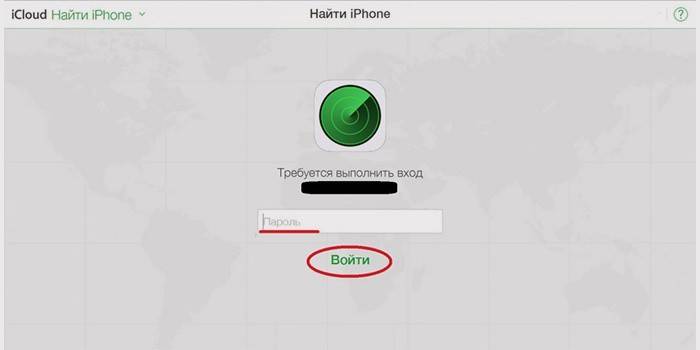
- Вам понадобится выход во «всемирную паутину». Без этого – никак.
- Не имеет принципиального значения, какая операционная система в телефоне, Windows или Mac. Зайдите на сайт iCloud.com.
- В окне авторизации введите данные Apple ID. Будьте внимательны, не соглашайтесь с пунктом «Оставаться в системе», когда работаете с чужого компьютера. Можете поставить галочку только тогда, когда вошли с личного ПК.
- После запуска приложения в меню пункта «Мои устройства» выберите свой аппарат.
- Приложение запустит сканирование, после чего на экране появится изображение карты, на которой будет отмечено местонахождение вашей пропажи. В зависимости от того, где конкретно «отдыхает» от вас ваш мобильник, предпримите шаги для его возвращения.
- Потеряли телефон в квартире или офисе? Воспользуйтесь звуковым сигналом, чтобы найти свой аппарат.
- Оказалось, что телефон оставлен в салоне красоты или автоцентре? Отправьте сообщение на экран своего гаджета с просьбой перезвонить по другому номеру. Этот текст тут же отобразится на телефоне.
- Самый печальный исход поисковой ситуации. Вы поняли, что потеряли смартфон в общественном месте или, хуже того, у вас его умышленно украли. Срочно защищайте персональные данные! Установите четырехзначный пароль, чтобы никто не смог скачать ваши фотографии или прочитать сообщения, удаленно сотрите их.
- Еще раз: если функция «Найти iPhone» не будет настроена заранее, то вам останется только рассчитывать на полицию или волю случая. Берегите своего друга!
Как отключить функцию
Возможна и другая ситуация: вам понадобится выключить функцию «Найти iPhone», например, при продаже телефона или сдаче его в ремонт. Существует два основных варианта деактивации: непосредственно через аппарат либо же дистанционно. Не стоит, наверное, говорить, что и в том, и другом случае данную функцию можно отключить лишь после введения пароля от аккаунта Apple ID. Без этого – никак.
Первый способ самый простой и удобный, но для него нужен доступ к аппарату:
- Зайдите в меню «Настройки».
- Найдите пункт iCloud.
- Прокрутите список вниз до положения «Найти iPhone», переключите тумблер на режим «off».
- Подтвердите свое решение паролем вашей учетной записи Apple ID.
- После проведения этой несложной операции вам на е-мейл отправят уведомление об отключении функции.
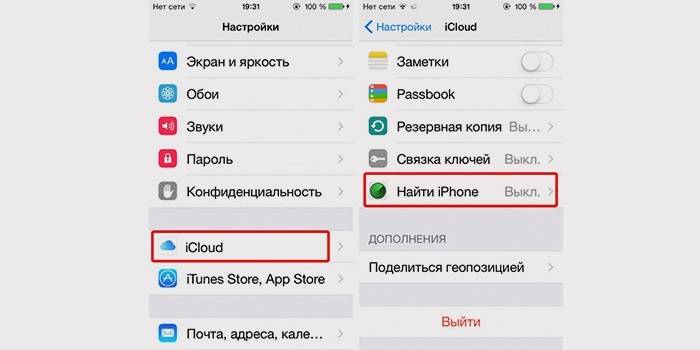
Способ второй – если мобильного телефона на руках нет, то функцию «Найти iPhone» получится отключить дистанционно:
- Для начала нужно зайти в соответствующее приложение.
- Установить программу в App Store или на интернет-сайте по адресу https://icloud.com/find.
- Откройте меню «Мои устройства» из навигационной панели.
- В появившемся списке выберите ваш мобильный телефон.
- Удалить смартфон из списка разрешено лишь в случае, когда он находится оффлайн.
- При работе с мобильным приложением нажмите на кнопку «Удалить», в веб-версии – «крестик».
- В заключение приложение вас попросит подтвердить свои действия и заодно напомнит, что после этого айпад сможет активировать другой человек.
Не все до конца понятно? Воспользуйтесь нашей видеоинструкцией https://www.youtube.com/watch?v=rLPHQ76HHvw, где по полочкам разбирается программа «Найти iPhone» и дается руководство к действию тому, кто потерял телефон, как найти его местоположение – не знаешь. Ознакомьтесь с этим уроком, и вы узнаете, как найти айфон по геолокации, по gps, без труда разыщете все свои устройства с одинаковым Apple ID.
Узнайте,как перекинуть фото с айфона на компьютер.
Как найти iPhone через iCloud без компьютера?
Найти iPhone через iCloud возможно не только с персонального компьютера, это можно сделать с любого другого мобильного аппарата (смартфона, планшета, ноутбука), единственное условие – активное подключение к интернету. Процедура поиска полностью идентична.
С любого доступного устройства перейдите на сайт iCloud.com, авторизируйтесь и войдите в приложение «Найти iPhone». В меню «Мои устройства» выберите свой аппарат и готово!

Может случиться и так, что потеряли вы iPhone в пределах своего дома или комнаты и на карте при определении местоположения iPhone будет отмечен ваш домашний адрес. Не беда, и в этом случае через iCloud найти iPhone будет еще проще.
1 На компьютере, планшете, смартфоне перейдите в веб-интерфейс iCloud;
2 Зайдите в приложение «Найти iPhone»;
3 Если ваш аппарат подключен к сети Интернет в меню «Мои устройства» выберите ваш iOS-девайс. В появившемся окне с названием аппарата нажмите на «Воспроизвести звук». На обозначенный гаджет сервером будет отправлен запрос на автоматическое воспроизведение громкого сигнала.

Как заблокировать украденный iPhone?
Приложение «Найти iPhone» позволяет заблокировать iOS-девайс и не даст злоумышленнику его использовать, причем не поможет ни перезагрузка iPhone, даже перепрошивка из DFU-режима или Recovery Mode.
1 В меню «Мои настройки» выберите желаемое устройство;

2 В появившемся окне щелкните на «Режим пропажи».

3 Если аппарат находится в сети, вам будет предложено отправить на девайс уведомление с контактным номером телефона и текстом. По желанию введите номер телефона по которому можно было бы с вами связаться и нажмите «Далее»;

4 В следующем окне введите текст сообщения который будет отправлен на устройство и нажмите «Готово».

После выполнения данной операции на аппарат будет отправлено текстовое сообщение и указанный номер телефона. Вдобавок ко всему, если вы установили пароль блокировки в Настройки -> Основные -> TouchID и пароль, для того, чтобы разблокировать устройство для которого включен режим пропажи необходимо будет ввести заданный пароль.

Для тех устройств, которые не находятся в сети, при включении режима пропажи можно удаленно задать пароль блокировки, без ввода которого злоумышленник не сможет разблокировать аппарат после входа в интернет.

Как стереть личные данные с украденного iPhone?
В арсенале приложения «Найти iPhone» имеется еще одна замечательная возможность, одним движением можно полностью стереть (удалить) личные данные из украденного или потерянного устройства. Для того, чтобы стереть персональные данные необходимо:
1 В приложении «Найти iPhone» на компьютере или на планшете или смартфоне в меню «Мои устройства» выберите украденный iPhone;
2 В появившемся окне щелкните на «Стереть iPhone» и подтвердите стирание данных.

3 Стирание данных в iPhone можно выполнить как на устройстве находящимся в сети, так и для не подключенного iOS-девайса. В последнем случае, стирание данных будет выполнено только тогда, когда устройство появится в сети.

Помните, в случае если вы инициируете стирание данных в устройстве в дальнейшем его невозможно будет отследить.




